Exportez votre maillage ou modèle en tant que .fbx ou .gltf pour profiter de toutes les fonctionnalités d'importation 3D de Studio. Lors de l'emballage ou de la skin d'un modèlisationcoucheable, ces types de fichiers contiennent tous les données de maillage et de texture, y compris les données de rig et d'influence, vous devez ensuite importer dans Studio.
- Si vous créez un accesoirerigide, assurez-vous que votre modèle suit spécifications d'accessoire rigide et utilisez les paramètres d'exportation rigides.
- Si vous créez un modèlisationde personnage d'avatar, assurez-vous que votre modèle suit spécifications du personnage et utilisez les paramètres d'exportation du corps du personnage.
- Si vous créez un maillage générique, assurez-vous que votre modèle suit les spécifications générales de Roblox et utilisez les paramètres d'exportation généraux.
Avant d'exporter un maillage à partir de Blender, assurez-vous que soit votre Propriétés de scène > Échelle d'unité à .01 ou votre exportation 2>Transformer2> > 5>Échelle5> est réglé sur 8> .01
Pour exporter le fichier .fbx dans Blender :
Dans la barre supérieure, cliquez sur Fichier . Une liste déroulante s'affiche.
Sélectionnez Exportez , puis FBX (.fbx) . La fenêtre de vue du dossier Blender s'affiche.
Sur le côté droit, changez la propriété Mode de chemin en Copier , puis activez le bouton Insérer les textures .

Si votre projet n'a pas déjà de .01 unité de scène de mise à l'échelle, définir la Transformer > Échelle à .01.
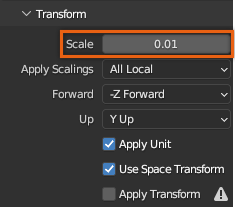
Dans la section Armature , désactivez ajouter des os de feuille .

Cliquez sur le bouton Export FBX .
Après l'exportation, utilisez le Importer 3D Studio pour importer votre modèle et le Accessory Fitting Tool pour convertir le modèle en un accesoire.